OneDriveをアンインストールする方法
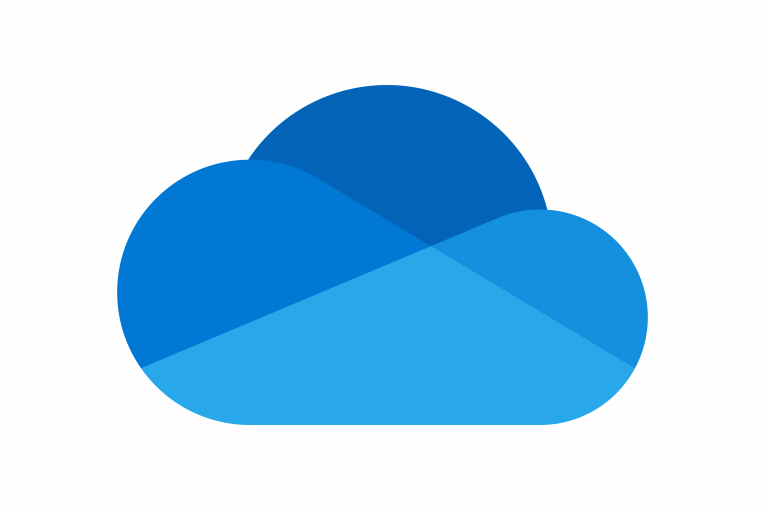
OneDriveは、Microsoftのクラウドストレージソリューションです。他のほとんどの競合するクラウドストレージプラットフォームと同様に、OneDriveには無料のサブスクリプションと、個人のホームユーザーから企業まで、さまざまな顧客のニーズに合わせて、より大きなストレージスペースと拡張機能を提供する有料プランがあります。
OneDriveは、Webインターフェイスとダウンロード可能なコンパニオンアプリケーションの両方から使用できます。
新しいクラウドストレージアプリケーションまたはプラットフォームへの切り替えを検討していて、OneDriveをアンインストールする場合、この記事では、WindowsPCとMacコンピューターの両方からアプリケーションをアンインストールする方法について簡単に説明します。
Windows PCからOneDriveをアンインストールする場合は、次の手順に従います。
-
Table of Contents
スタートメニューを開き、「コントロールパネル」と入力して、[コントロールパネル]アイコンをクリックします。
-
[コントロールパネル]ウィンドウで、[プログラムと機能]を見つけてクリックします。
-
インストールされているアプリケーションのリストでOneDriveを見つけて右クリックし、[アンインストール]をクリックします。
-
画面の指示に従ってプロセスを完了します。
MacコンピューターからOneDriveをアンインストールする場合は、次の手順に従います。
-
OneDriveが閉じていることを確認してください。
-
Finderまたはドックのアプリケーションショートカットを使用して、アプリケーションフォルダにアクセスします。
-
アプリケーションフォルダーでOneDriveを見つけ、ゴミ箱アイコンにドラッグアンドドロップします。
-
FinderでCommand + Shift + Gキーを押してから、/ Users // Library / Containersと入力します。
-
com.microsoft.skydrive-macとcom.microsoft.SkyDriveLauncherという名前の2つの残りのOneDriveフォルダーを検索し、それらをゴミ箱にドラッグアンドドロップします。
-
ごみ箱を空にします。
これにより、アンインストールプロセスが処理され、OneDriveに関連付けられている残りのファイルとフォルダーがMacから削除されます。





